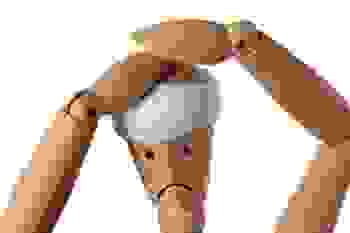- Как использовать Kotlin в ваших проектах Android
- Введение
- Предпосылки
- 1. Установка плагинов Kotlin
- 2. Создание Kotlin Activity
- 3. Использование Kotlin
- 4. Использование Kotlin Android Extensions
- 5. Преобразование классов Java в Kotlin
- Заключение
- Пишем на Kotlin под Android
- Опять что-то новое. И зачем мне это знать?
- Ну ладно, а с чего начать-то?
- Вначале была Java
- Пишем код на Kotlin’e
- Компиляция с помощью Gradle
- На заметку
Как использовать Kotlin в ваших проектах Android
Введение
Kotlin, язык программирования с открытым исходным кодом, разработанный JetBrains, становится все более популярным среди разработчиков Java. Он часто рекламируется как преемник Java. По сравнению с Java, он предлагает более богатый опыт разработки, потому что он более современный, выразительный и лаконичный.
Если вы ищете альтернативный язык программирования для разработки Android, вы должны попробовать Kotlin. Его можно легко использовать вместо или в сочетании с Java в ваших проектах Android.
В этом уроке я покажу вам, как использовать плагины Kotlin и Kotlin в ваших проектах Android Studio.
Предпосылки
Чтобы следовать за мной, вам нужно:
- последняя версия Android Studio
- базовое понимание синтаксиса Kotlin
Если вы не знакомы с языком программирования Kotlin, я рекомендую прочитать раздел «Начало работы» секции Kotlin, чтобы познакомиться с языком.
1. Установка плагинов Kotlin
В меню быстрого запуска Android Studio выберите Настройка> Плагины.

На следующем экране нажмите Установить плагин JetBrains.

Выберите Kotlin Extensions для Android из списка и нажмите Установить плагин справа.

Поскольку плагин зависит от плагина Kotlin, вас попросят установить оба. Нажмите Да, чтобы начать установку.

По завершении установки перезапустите Android Studio, чтобы активировать плагины.
2. Создание Kotlin Activity
В Android Studio щелкните правой кнопкой мыши имя вашего пакета и выберите Создать> Файл Kotlin.

В появившемся диалоговом окне введите имя нового Activity и выберите Класс в раскрывающемся списке. Я назвал свой класс MainActivity.

Как только класс будет создан, вы увидите предупреждение с просьбой настроить модуль приложения для поддержки Kotlin.

Нажмите ссылку в предупреждении и в появившемся диалоговом окне нажмите OK, чтобы выбрать значения по умолчанию.

Чтобы настроить проект для поддержки Kotlin, плагин Kotlin вносит несколько изменений в файл build.gradle. Примените эти изменения, нажав кнопку Синхронизировать сейчас, как показано ниже.

На этом этапе конфигурация вашего проекта завершена. Вернитесь к классу Kotlin, который вы создали минуту назад, чтобы начать писать код на Kotlin.
3. Использование Kotlin
Чтобы упростить пример, я покажу вам, как создать Activity с помощью одного TextView , который отображает String .
Убедитесь, что ваш класс является подклассом Activity и переопределяет его метод onCreate . Конечно, вы должны сделать это в Kotlin. Если вы новичок в Kotlin, я предлагаю вам использовать функциональность генерации кода Android Studio, нажав Control + O, чтобы получить сигнатуры метода справа.

Теперь ваш класс должен выглядеть следующим образом:
Создайте экземпляр TextView как локальную переменную assign-once, используя ключевое слово val .
Вызовите ее метод setText , чтобы установить String , который хотите отобразить, и затем вызовите setContentView для отображения текстового вида.
Как и для Java- Activity , вам нужно объявить свою Kotlin- Activity в AndroidManifest.xml вашего приложения, чтобы она была распознана системой Android. Если это единственный Activity в вашем проекте, ваш файл манифеста должен выглядеть так:
Теперь вы можете скомпилировать и запустить приложение на своем Android-устройстве или эмуляторе. Хотя компилятор Kotlin немного медленнее, чем у Java, вы вряд ли увидите существенные изменения во времени сборки вашего проекта.
4. Использование Kotlin Android Extensions
Плагин Kotlin Android Extensions позволяет обрабатывать виджеты, которые вы определяете в XML-макете Activity , как если бы они были свойствами этой Activity . Другими словами, если вы используете этот плагин, вам никогда не придется вызывать findViewById . Эти свойства называются синтетическими свойствами.
Чтобы использовать эту функцию в своем приложении, вам нужно добавить org.jetbrains.kotlin: kotlin-android-extensions как зависимость скрипта сборки в модуле build.gradle вашего приложения, как показано ниже. Не забудьте нажать кнопку Синхронизировать сейчас, чтобы синхронизировать ваш проект.
Теперь создадим Activity , аналогичную той, которую мы создали на предыдущем шаге, но используем XML-макет для определения TextView . Создайте новый XML-файл макета с именем another_activity.xml. В XML-файле макета укажите TextView с id myMessage.
Создайте еще один класс Kotlin, AnotherActivity, который расширяет Activity и переопределяет его метод onCreate . Это должно выглядеть так:
Вызовите setContentView в методе onCreate для использования XML-макета, который вы только что создали, в качестве макета этого Activity .
Теперь вместо вызова findViewById для получения ссылки на TextView вы можете импортировать его с помощью следующего фрагмента кода:
Если в вашем макете было больше виджетов, вы можете импортировать все из них, используя следующий фрагмент кода:
Теперь вы можете получить доступ к своему TextView , используя свой id , как если бы это было свойство класса Activity . Например, чтобы изменить текст TextView, вы можете написать:
5. Преобразование классов Java в Kotlin
Вы можете использовать плагин Kotlin для преобразования существующих классов Java в классы Kotlin. Чтобы попробовать эту функцию, создайте новый класс Java со следующей реализацией. Это простая Activity , которая выводит сумму двух целых чисел.
Преобразуйте класс Java в класс Kotlin, нажав Control + Alt + Shift + J или в меню выберите Код > Преобразовать файл Java в файл Kotlin.

После преобразования ваш класс будет выглядеть следующим образом:
Вы также заметите, что расширение файла изменилось с .java на .kt.
Заключение
В этом уроке вы узнали, как использовать Kotlin в своих проектах Android после установки плагина Kotlin и плагина Android Kotlin для Android. Поскольку классы Kotlin и Java в значительной степени совместимы, если вы все еще изучаете Kotlin, лучше всего вводить его в свои проекты Android постепенно.
Чтобы узнать больше о Kotlin, я рекомендую просмотреть документацию Kotlin. Раздел Начало работы поможет вам быстро освоить этот новый язык.
Источник
Пишем на Kotlin под Android
Года два назад я обнаружил, что в Android Market нет удобных мне приложений для учета времени, затраченного на разные проекты. Как настоящий лентяй, я решил не искать требуемое, а написать его сам. Это оказалось несколько сложнее, чем казалось вначале, и я все забросил в режиме вялотекущего хобби воплощение моего желания прожило больше года, медленно продвигаясь от идеи к альфа-версии.
И тут вдруг добрые люди предложили мне рассказать, как писать под Android на Kotlin’e. Мне показалось, что это добрый знак, и я быстро переписал приложение на Kotlin, закончил его и выложил в Google Play.
Важное уточнение: эта статья — только про то, как писать под Android на Kotlin’e. Интересно будет только тем, кто хочет попробовать Kotlin, и тем, кто хочет понять, зачем его пробовать. Приложение, которое я написал — очень-очень простое (и само по себе никак не относится к JetBrains). В его коде гарантированно можно что-то улучшить, оно выложено на Github только для примера, а не в качестве образца восхитительного кода. Оно работает, и если вам хочется его попробовать, то поставить можно отсюда. Но еще раз: это — демо, его цель — быть не совершенным приложением, а введением в Kotlin под Андроид.
Опять что-то новое. И зачем мне это знать?
Чтоб не оттягивать самое интересное, упомянем только самые главные преимущества Kotlin’a:
- компактность кода. Быстро писать, легко читать, меньше наведенных ошибок;
- встроенная защита от ошибок, прежде всего — nullability, т. е. требование к программисту явно указывать, что некая переменная может принимать значение null;
- легкость в освоении (по-моему, даже начинающий разработчик на Java освоит Kotlin без труда).
На Kotlin’e можно писать значительно быстрее, чем на Jav’e, и код, на мой взгляд, получается более красивым.
Кстати, на github’e уже более 200 репозиториев с кодом на Kotlin’e, а если говорить про мобильные приложения, то Kotlin использовался при разработке мессенджера Telegram.
Ну ладно, а с чего начать-то?
Для работы потребуется IDE. Я по очевидным причинам предпочитаю IntelliJ IDEA, однако JetBrains делает плагин Kotlin и для Eclipse, а любители vim могут пользоваться отдельным компилятором языка.
Дальше будем предполагать, что все, кто пожелает попробовать Kotlin в деле под Android, будут использовать IntelliJ IDEA. Для работы понадобится установить плагин Kotlin и позаботиться, чтобы на компьютере были gradle и Android SDK (это к Kotlin’y отношения не имеет, это надо для разработки под Android на чем угодно).
Вначале была Java
У меня уже было частично написанное приложение, когда я решил довести его до конца. Все было написано на Java.
Суть приложения: на экране есть список красных задач, если кликнуть по задаче, она зеленеет, и время пошло: это значит, что пользователь работает над задачей. Как прекратил — кликает по ней еще раз, и задача снова краснеет, показывая, как немного времени он на нее потратил. Приложение слепо доверяет пользователю, не проверяя его никак: это вам не «большой брат смотрит за тобой» от oDesk’a.
То, что было написано на Java, я хотел переписать на Kotlin, душа просила кода на 100% на Kotlin, несмотря на то, что в одном проекте можно использовать код на Java и на Kotlin’e одновременно. Оказалось, что с унаследованным кодом все просто: рядом с src/main/java создаем папку src/main/kotlin, и в нее помещаем классы. Файлы в Kotlin’е заканчиваются не на .java, а на .kt. Тут к месту оказался приятный момент: Kotlin не требует соответствия «один класс — один файл». Можно в один файл запихнуть столько классов, сколько хочется по логике приложения. В моем приложении было всего две логических части — работа с базой данных и экранный интерфейс пользователя, так что количество файлов можно было сократить.
Плагин Kotlin к IntelliJ IDEA умеет конвертировать файлы .java в файлы .kt, выполняя аккуратную трансляцию из Java в Kotlin. Можно это делать через правый клик по файлу и контекстное меню, а можно — прямо при копировании кода на Java в файл .kt (плагин спросит, не сконвертировать ли).
Пишем код на Kotlin’e
Код на языке Kotlin компактен: например, класс вместе с конструктором и getters/setters описывается так:
Посмотрим на код, который создает диалог для ввода текста по клику на кнопку.
Согласитесь, код на Kotlin’e читается проще. Для внимательного читателя заметим, что это, конечно, только фрагмент кода, так как при создании диалога нужна не только кнопка «ОК», но и кнопка «Отмена». Полностью код выложен на Github.
Что дает возможность так сокращать код? Например, в Kotlin’e возможна такая форма записи: если где-то в качестве параметра ожидается экземпляр класса с одним абстрактным методом, туда можно просто передать лямбду: именно это и показано в примере выше.
Обратите внимание, что в Kotlin’e можно не указывать тип переменной, так как он будет выведен из правой части присваивания:
| Java | Kotlin |
|---|---|
| AlertDialog.Builder alert = new AlertDialog.Builder (this); | val alert = AlertDialog.Builder(this) |
Интересная особенность синтаксиса в Kotlin’e: если в функцию передаются параметры, и последний параметр — функция, то ее можно вынести за скобки. Именно это мы видим во фрагменте, где в setPositiveButton передается лямбда, которая сработает по нажатию кнопки «ОК»:
То же самое можно записать как
Вы вольны сами выбрать, какой вариант кажется проще для чтения.
Использование библиотек на Java в коде на Kotlin’e
Еще один приятный момент — возможность напрямую использовать библиотеки, написанные на Java, из кода на Kotlin.
Например, чтобы нормально обрабатывать спецсимволы и Unicode в названиях проектов при сохранении их в SQLite, я использовал функции StringEscapeUtils.escapeJava и StringEscapeUtils.unescapeJava из популярной библиотеки, которую достаточно импортировать оператором import (и вписать в зависимости в свойствах проекта):
Возвращаемое значение
В Kotlin в функциональных литералах (a.k.a лямбда-функциях) запрещено использовать return, так как функциональный литерал возвращает значение, вычисленное в последнем выражении. Так, в вызове setOnTouchListener ожидается, что последний параметр вызова — функция, возвращающая boolean. Это значение фактически возвращает gestureDetector.onTouchEvent(aEvent).
В коде функционального литерала на Kotlin нельзя писать return gestureDetector.onTouchEvent(aEvent), результат вызова gestureDetector.onTouchEvent(aEvent) и так будет возвращен.
На самом деле есть специальные случаи, когда в функциональном литерале следует использовать нелокальный return. Если интересно, подробности есть в документации по Kotlin
Аналогично работает возврат значений функциями, определенными через знак «=», вот так:
Строковые шаблоны
Чтобы избавиться от длинных строк, трудных для чтения и дающих неоптимальный байт-код, в Kotlin’e применены строковые шаблоны (string templates):
Здесь projectToDelete — это строковая переменная. Синтаксис такого шаблона привычен любому, кто имел дело с переменными среды в UNIX, например. Особенно удобны шаблоны для строк, составленных из текста и значений многих переменных, да еще и с форматированием:
Между прочим, с форматированием по ходу дела вышла интересная история: тип String в Kotlin — свой, и метода format в нем нет, поэтому пришлось импортировать java.lang.String.format явным образом и потом к нему так обращаться. Удивительно, кстати, что ни в Java, ни в Kotlin’e до сих пор нет метода secondsToHumanReadableString, преобразующего целое число секунд в строку формата
when и with
Очень удобно использовать when для множественного выбора и with для сокращения обращений к методам и свойствам — и того, и другого хватает даже в маленьком приложении под Android. В моем случае это давало более легкий в чтении код, например:
Без with получились бы alert.setPositiveButton, alert.setNegativeButton, alert.create, alert.show. When тоже повышает читаемость:
Компиляция с помощью Gradle
Если вы создаете build.gradle руками и/или собираете проект gradle’ом без IDE, то прочтите, как сдружить gradle, Kotlin и Android на сайте Kotlinlang.org.
Не знаю, есть ли такая проблема у пользователей Android Studio, но у привычного к IntelliJ IDEA человека работа с Gradle может вызвать вопрос, как собрать .apk для релиза, а не для отладки.
Для этого в IDEA есть плагин Gradle, открывается кликом по табу справа:
По умолчанию IDEA собирает *-debug-unsigned.apk, т.е. то, что в Google Play не положишь. Чтобы оно стало *-release-signed.apk, надо сгенерировать ключ для подписи, положить его в keystore, и вписать несколько строк в build.gradle вашего проекта, чтобы Gradle знал, где ключ взять. Для сборки release, выберите в окне Gradle задачу assembleRelease двойным кликом по ней.
Про то, как создавать ключ и подписывать приложение вы либо уже знаете, либо можете прочесть подробнее на stackoverflow.
На заметку
Недавно открылся наш новый сайт про Kotlin kotlinlang.org, который хостится на Jekyll+Github. Чем это решение хорошо, на Хабре недавно уже писали.
Если в статье какие-то примеры кода показались вам красивыми, то это — несомненная заслуга Натальи Ухорской, которая работает у нас в команде Kotlin. Я очень благодарен Наташе за советы, без которых эта статья оказалась бы короче, а код — менее похожим на классический Kotlin.
Мы будем очень рады, если сэкономленные за счет использования Kotlin часы вы сможете провести на пляже. Хорошего остатка лета!
UPD от 31.07.14, 18:55: поправлены некоторые термины и формулировки.
Источник